Avancerade funktioner i Programhanteraren
I det här avsnittet beskrivs följande avancerade funktioner i Programhanteraren:
-
Förhållandet mellan filnamn och ikonnamn
-
Placeringen av mappar i Programhanteraren
-
Skapa personliga funktioner och datatyper
-
Var du kan få mer information om anpassning av Programhanteraren
Filnamn i Programhanteraren
I Filhanteraren och Programhanteraren visas filer och mappar som ikoner. Dessa ikoner har vanligtvis samma namn som filen. Funktionsikoner kan ibland vara ett undantag från denna regel.
För det mesta ser du funktionsikonens etikett i stället för filnamnet. Du behöver för det mesta inte veta filnamnet. Det finns dock situationer där filnamnet visas.
Om du till exempel använder dialogrutan Kopiera fil för att kopiera ikonen (genom att markera filen och välja Kopiera till på Markera-menyn) visas filnamnet i dialogrutan.
Mapparnas placering i Programhanteraren
Programhanteraren fungerar i stort sett på samma sätt som Filhanteraren. Orsaken till det är att Programhanteraren är ett filhanterarfönster som visar en viss mapp i systemet som används för att samla registrerade program. Vanligtvis behöver du inte känna till var denna mapp finns. Placeringen kan dock vara bra att känna till om du behöver felsöka problem.
Inloggningshanteraren skapar en mapp för Programhanteraren när du loggar in. Sökvägen är:
/var/dt/appconfig/appmanager/special_mapp_namn
där special_mapp_namn är ett namn som är tilldelat av systemet och som är unikt för ditt system- och inloggningsnamn.
Du bör aldrig försöka ändra mappen special_mapp_namn direkt från en kommandorad.
Skapa personliga funktioner och datatyper
På skrivbordet finns det ett verktyg som du kan använda för att skapa ikoner som kör skript, program och andra kommandon. Du kanske vill använda det här verktyget om du har ett personligt program som systemadministratören ännu inte har konfigurerat åt dig.
Anta att du har ett favoritkalkylprogram som du brukar starta genom att skriva följande kommando i ett kommandofönster:
FavoritKalkylprg -fil data_fil
Du kan då skapa en ikon som kör detta kommando så att du slipper skriva det manuellt. För att göra det här måste du skapa ett särskilt skrivbordsmakro som kallas för en funktion. Du kan också skapa en datatyp för data_fil om du vill.
På skrivbordet finns ett verktyg som heter Skapa funktion och som du använder för att enkelt skapa funktioner och datatyper. Du öppnar ett fönster i Skapa funktion genom att dubbelklicka på dess ikon i programgruppen Skrivbordsverktyg.
Figur 6-6 Fönster i Skapa funktion
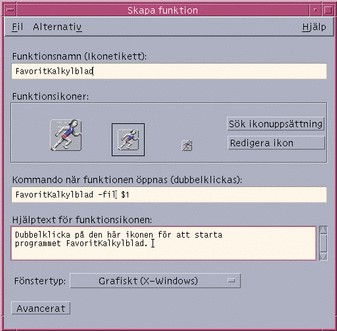
Så här visar du steg-för-steg-anvisningar för Skapa funktion:
-
Välj Steg-för-steg-anvisningar på Hjälp-menyn i fönstret Skapa funktion.
-
Klicka på hyperlänken "Skapa en funktion med Skapa funktion".
Skapa funktion gör följande:
-
Skapar en funktion för programmet
-
Placerar en funktionsikon i hemmappen.
Du kan flytta eller kopiera ikonen - exempelvis till en egen programgrupp som du har skapat.
-
Registrera program
När ett program har registrerats i Programhanteraren får det en egen programgrupp. Denna programgrupp är tillgänglig för alla användare i systemet.
Att registrera program är en avancerad uppgift, eftersom det krävs att du är rotanvändare. Instruktioner finns i Användarhandbok för systemadministratörer.
- © 2010, Oracle Corporation and/or its affiliates
